Все способы:
Способ 1: «Параметры» (Windows 10)
Если на вашем компьютере установлена актуальная версия ОС Виндовс, удалить браузер Опера можно с помощью раздела «Параметры».
- Обратитесь к меню «Пуск» или воспользуйтесь горячими клавишами «Win+I», чтобы открыть «Параметры».
Читайте также: Горячие клавиши для удобной работы в Windows 10 - В появившемся окне выберите раздел «Приложения».
- Пролистайте список установленных программ вниз и найдите в нем Opera.
- Кликните по названию веб-обозревателя и воспользуйтесь кнопкой «Удалить».
Ее потребуется нажать поочередно в двух окошках. - На экране появится окно стандартного деинсталлятора Опера, в котором будет предложено установить браузер заново. Но, так как наша задача более радикальная, нажмите на кнопку «Удалить». Прежде чем это сделать, рекомендуем также отметить галочкой пункт «Удалить мои пользовательские данные», по крайней мере, если вы хотите избавиться не только от программы, но и от них.
Далее потребуется указать причину, по которой вы решили отказаться от использования программы, и снова нажать «Удалить».
Затем следует еще раз подтвердить свое решение,
после чего остается лишь дождаться, пока деинсталляция будет завершена, а Opera исчезнет с вашего компьютера.

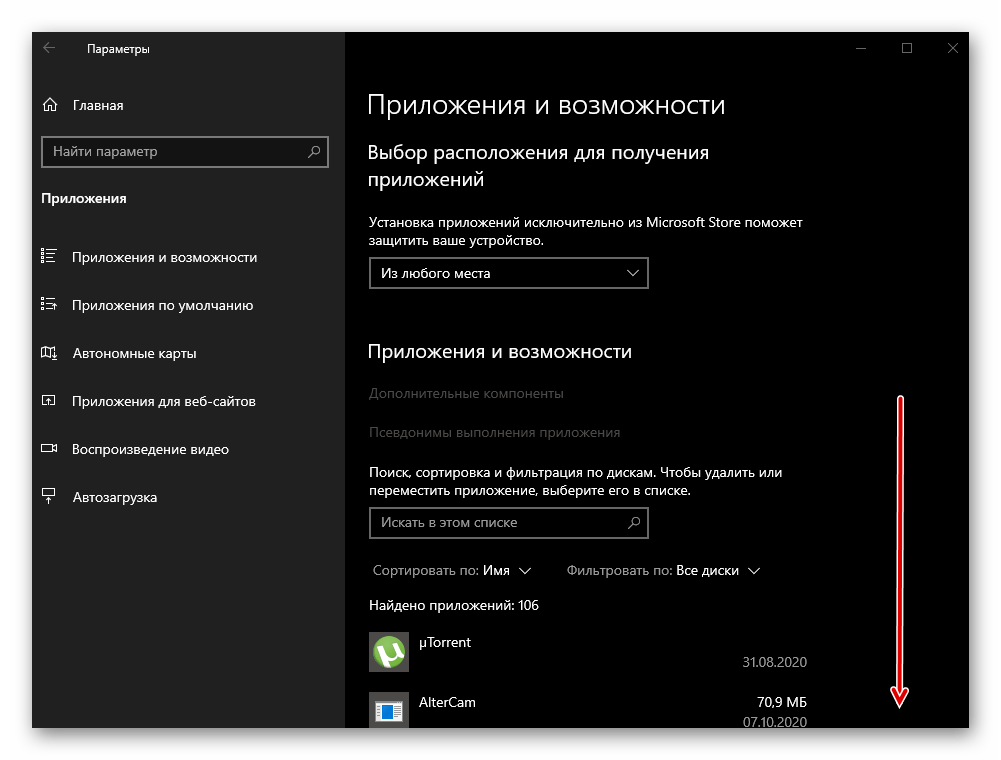
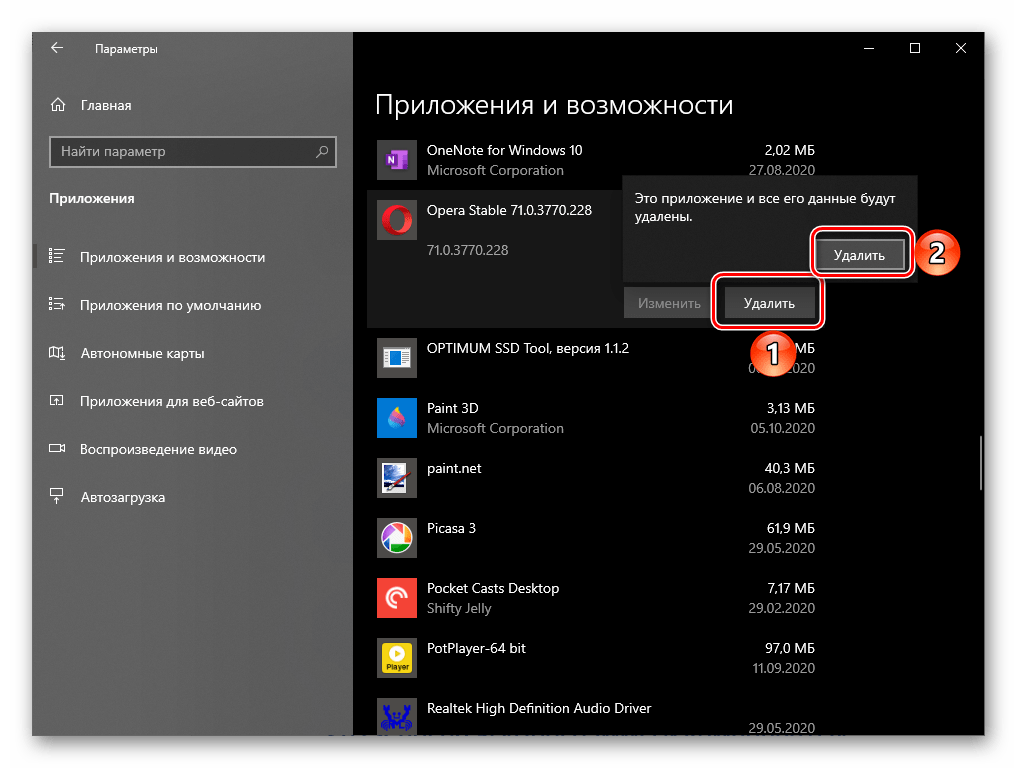
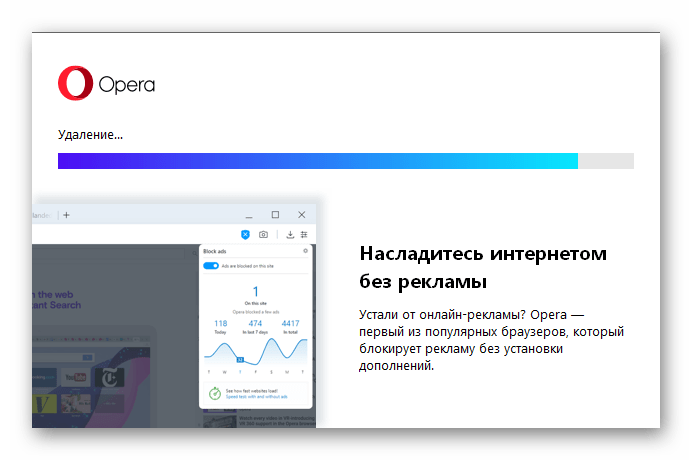
Читайте также: Что делать, если не открываются «Параметры» в Виндовс 10
Способ 2: Меню «Пуск» (Windows 10)
Еще один метод удаления рассматриваемого веб-обозревателя в десятой версии ОС от Майкрософт заключается в использовании меню «Пуск», куда ярлык приложения добавляется после его установки.
- Откройте стартовое меню и пролистайте вниз список представленных в нем компонентов.
- Найдите элемент с названием «Браузер Opera», кликните по нему правой кнопкой мышки и выберите пункт «Удалить».
- Сразу после этого будет открыта системная оснастка «Программы и компоненты», об использовании которой мы расскажем далее. Для деинсталляции веб-обозревателя выполните действия из шага №3 следующей части статьи.
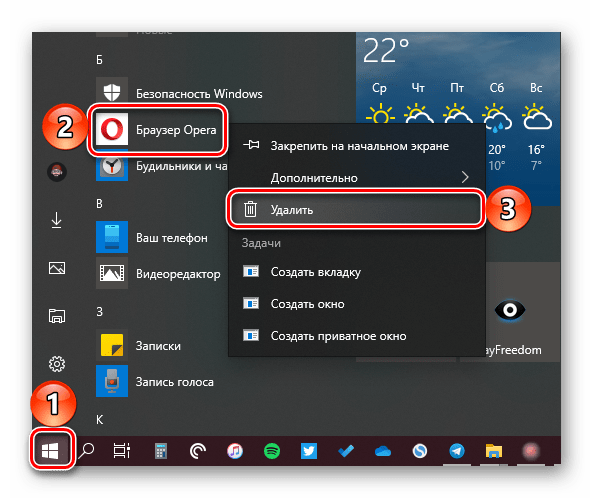

Читайте также: Установка и удаление программ в Windows 10
Способ 3: «Программы и компоненты» (универсальный)
Для того чтобы избавиться от браузера, можно воспользоваться системным средством «Программы и компоненты». В отличие от рассмотренных выше решений, таким образом осуществляется деинсталляция более ненужного приложения в любой версии ОС Виндовс, а не только в «десятке».
- Воспользуйтесь сочетанием клавиш «Win+R» для вызова окна «Выполнить», введите в нем указанную ниже команду и нажмите «ОК» или «Enter».
appwiz.cpl
Читайте также: Как вызвать окно «Выполнить» в Windows 10 - В открывшейся оснастке «Программы и компоненты» пролистайте вниз список установленных приложений и найдите в нем Оперу.
- Кликните по названию браузера для его выделения и нажмите по расположенной на верхней панели надписи «Удалить».

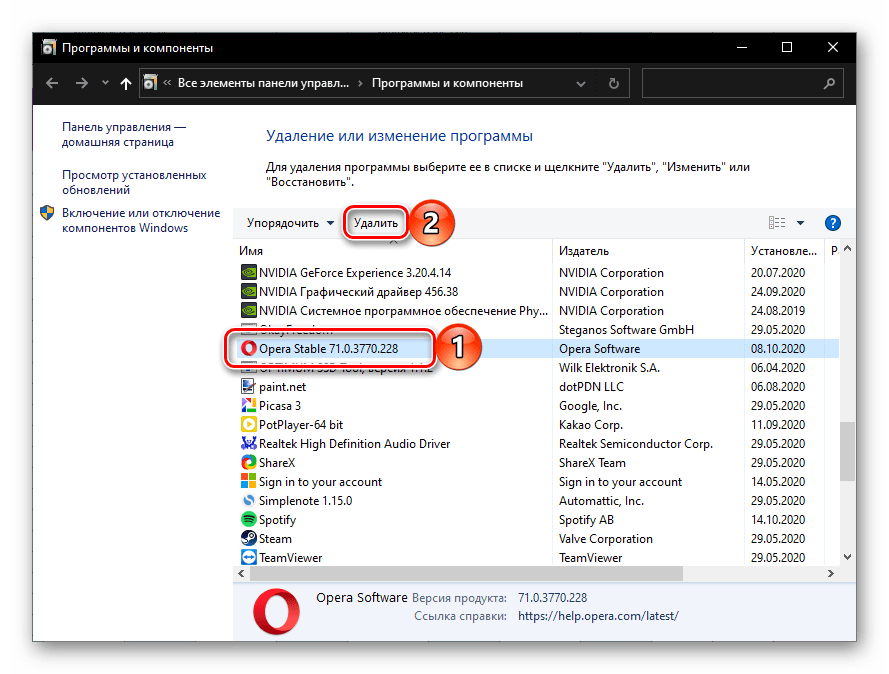
Дальнейшие действия не отличаются от таковых в шаге №5 инструкции из первой части статьи – после их выполнения приложение будет окончательно деинсталлировано.
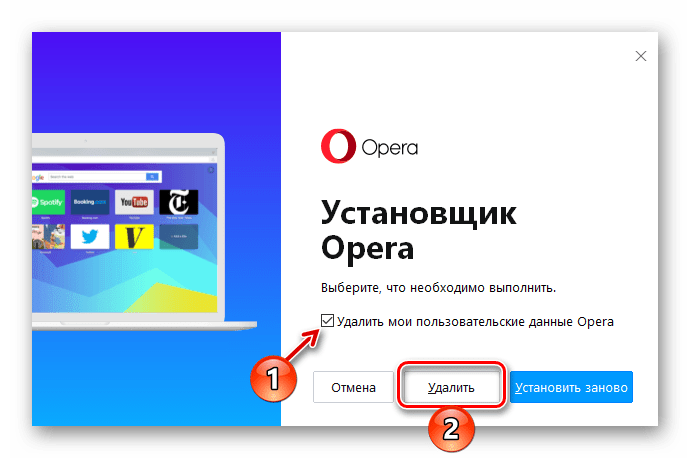
Способ 4: Сторонние программы (универсальный)
С помощью ряда приложений от сторонних разработчиков можно не только удалить браузер Opera, но и очистить компьютер от различных мусорных файлов, которые остались после его использования. Рассмотрим несколько примеров.
Вариант 1: CCleaner
СиКлинер является одним из наиболее популярных чистильщиков ПК, наделенных большим набором инструментов, среди которых есть и средство деинсталляции. Воспользуемся им для удаления Оперы.
- Запустите приложение, перейдите на вкладку «Инструменты» и выберите в ней раздел «Удаление программ».
- В списке установленного ПО найдите Opera, выделите это наименование и нажмите на кнопку «Деинсталляция».
Важно! Нажатие кнопки «Удалить» всего лишь исключит программу из списка, но не деинсталлирует ее.
- Подтвердите свои намерения в уже хорошо знакомом по предыдущим методам окне, по желанию избавившись не только от программы, но и от оставленных в ходе ее работы данных.
- Для большей эффективности процедуры и окончательного удаления оставленного от веб-обозревателем файлового «мусора» перейдите во вкладку «Стандартная очистка», в разделах «Windows» и «Приложения» отметьте галочками компоненты, которые будут подвергнуты данной процедуре, после чего нажмите на кнопку «Анализ».
- Дождитесь, пока процедура проверки будет завершена, и ознакомьтесь с ее результатами.
Затем нажмите «Очистка» и подтвердите данное действие. - Дополнительно можно очистить системный реестр, так как любая программа, и Опера не исключение, оставляет в нем свои записи. Для этого перейдите в одноименную вкладку СиКлинер, отметьте галочками все пункты и нажмите «Поиск проблем».
- По завершении поиска воспользуйтесь кнопкой «Исправить выбранное»,
создайте резервную копию или откажитесь от этого,
а затем нажмите «Исправить отмеченные».
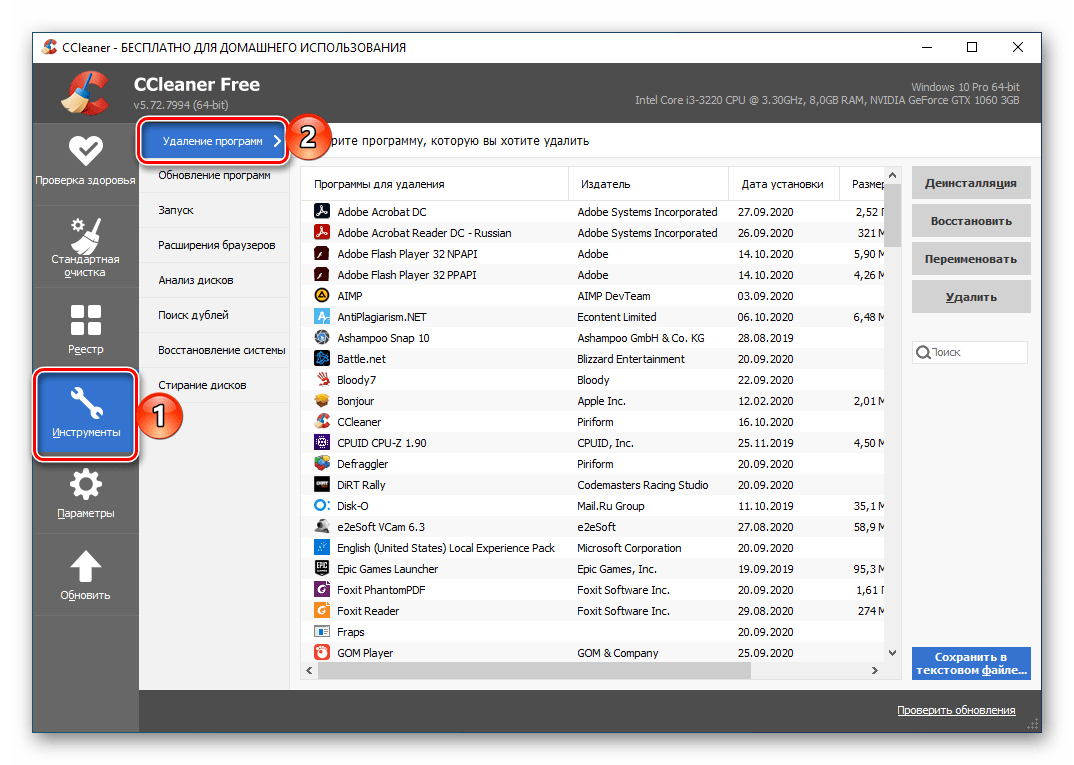
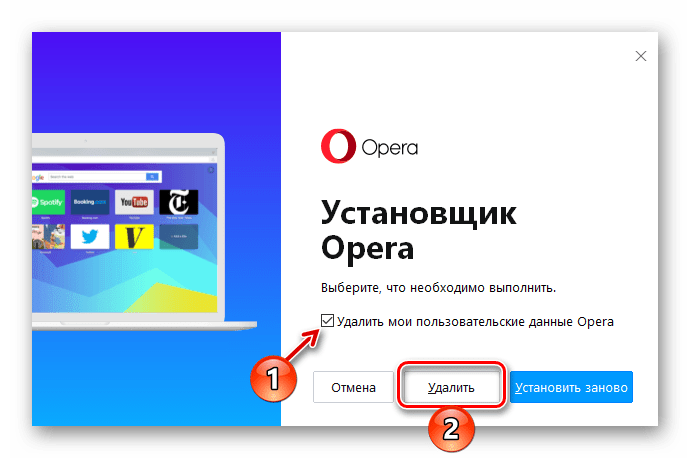
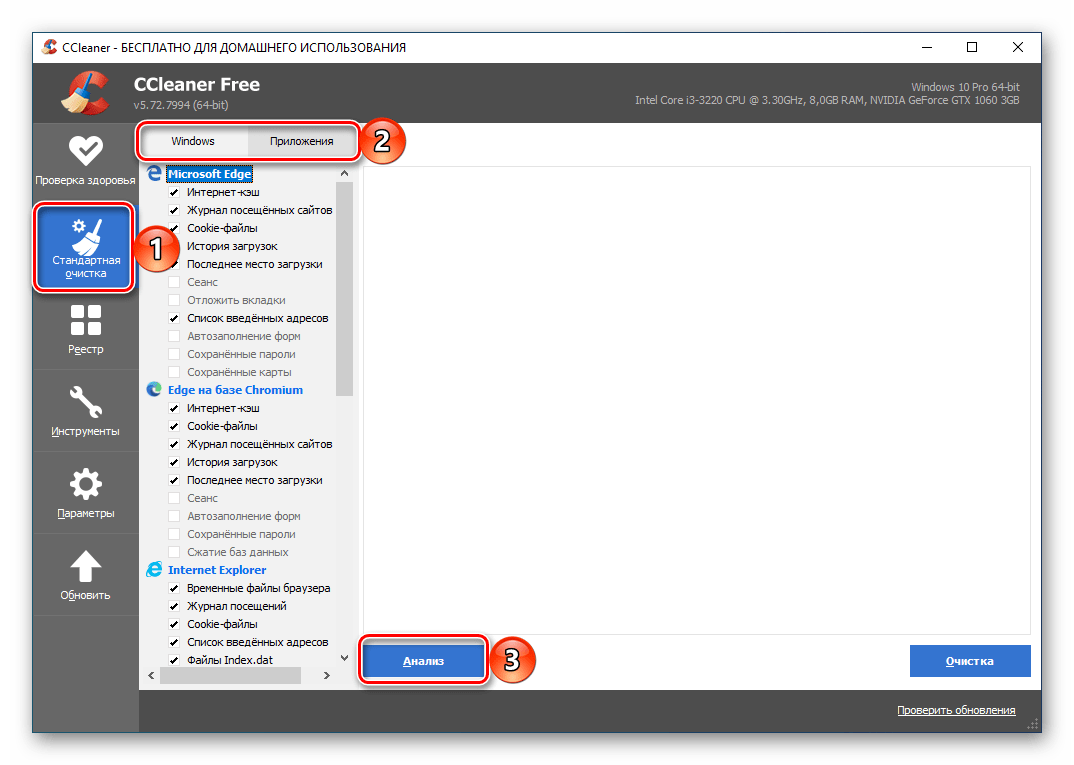



Читайте также: Использование программы CCleaner для очистки компьютера
Вариант 2: Kerish Doctor 2020
Kerish Doctor 2020 представляет собой комплексное решение для обслуживания ПК, его оптимизации и повышения производительности. Одним из многочисленных инструментов, доступных в арсенале программы, является деинсталлятор – им мы и воспользуемся для удаления Opera.
- Запустите программу и перейдите из ее главного окна во вкладку «Инструменты».
- Кликните по наименованию «Установленное ПО».
- Подождите, пока будет составлен список инсталлированных на компьютере приложений. Найдите в нем Оперу, выделите ее и нажмите на расположенную внизу кнопку «Деинсталлировать».
- Как и во всех рассмотренных выше способах, подтвердите свое решение в окне встроенного в веб-обозреватель деинсталлятора.
- После завершения удаления нелишним также будет очистить систему от остаточных файлов, аналогично тому, как мы это делали при использовании СиКлинер. В КК 2020 для этого нужно выполнить следующее:
- Перейдите во вкладку «Обслуживание» и выберите инструмент «Очистка цифрового “мусора”».
- Отметьте галочками нужные элементы в показанном списке, исключив из него те, чьи данные вы удалять не хотите, после чего следует «Начать проверку».
- Процедура может занять довольно длительное время,
а по ее завершении появится возможность перейти к очистке – для этого сначала нажмите на кнопку «Далее». - Затем, по желанию, ознакомьтесь с результатами проверки и данными, которые можно будет удалить.
- Для перехода к последнему этапу нажмите «Исправить» и ожидайте, пока очистка цифрового «мусора» будет завершена.
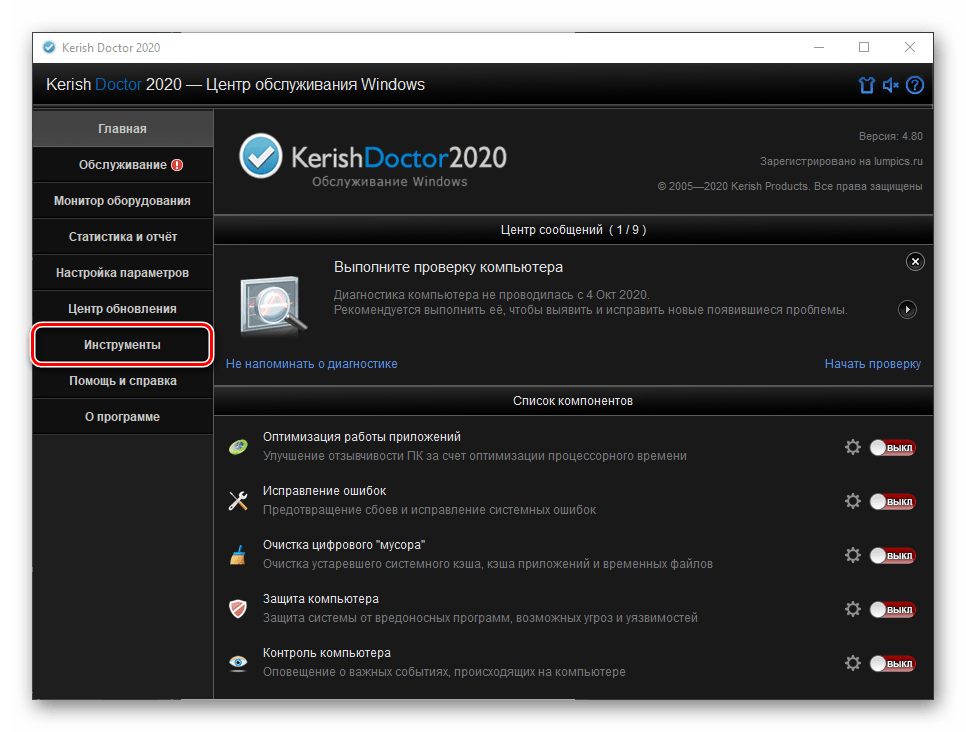
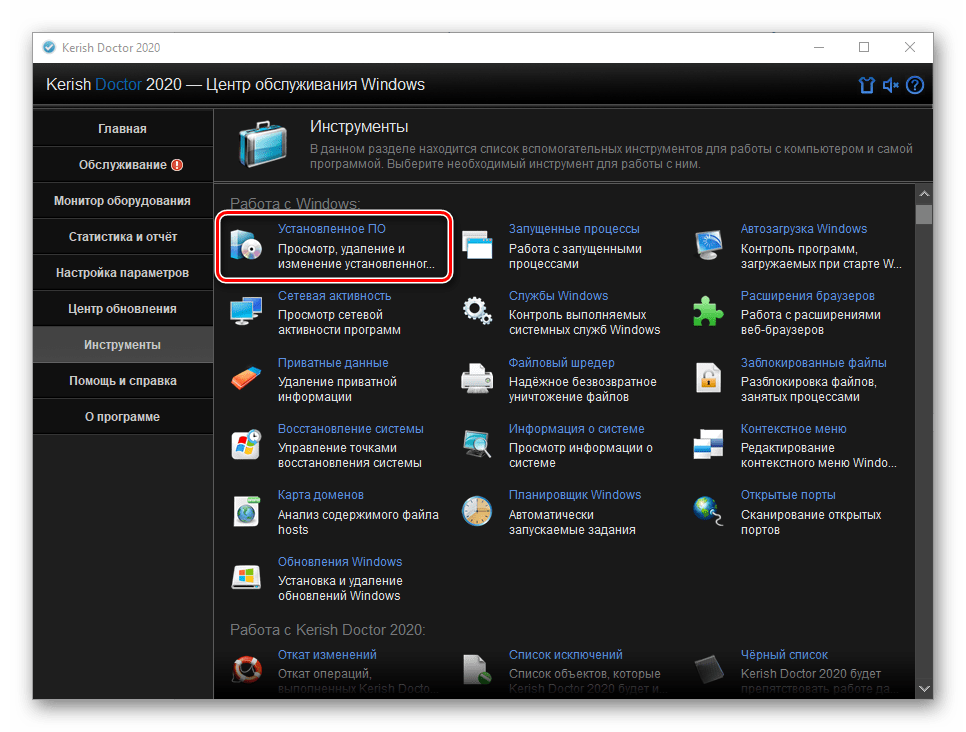

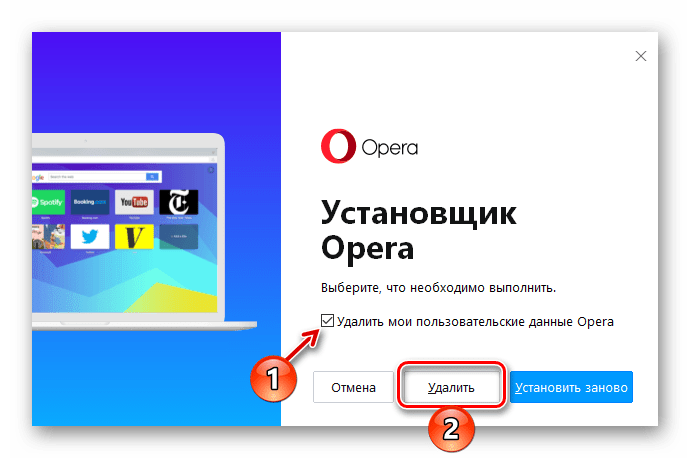
Использование сторонних деинсталляторов позволяет эффективно избавиться не только от браузера Opera, но и от временных файлов, кэша и прочего «мусора», который скапливался в системе за время его использования. В плане своей функциональности Kerish Doctor 2020 существенно превосходит CCleaner, обе программы являются платными, но и бесплатно ими тоже можно пользоваться, по крайней мере, для удаления приложений.
Вариант 3: Другие программы
Рассмотренные выше приложения – далеко не единственные среди тех, которые решают озвученную в заголовке настоящей статьи задачу. Деинсталлировать Оперу, а вместе с тем и очистить операционную систему от оставленных ею следов, можно с помощью ряда других решений – о наиболее популярных из них мы ранее рассказывали в отдельной статье.
Подробнее: Программы для удаления других программ на компьютере
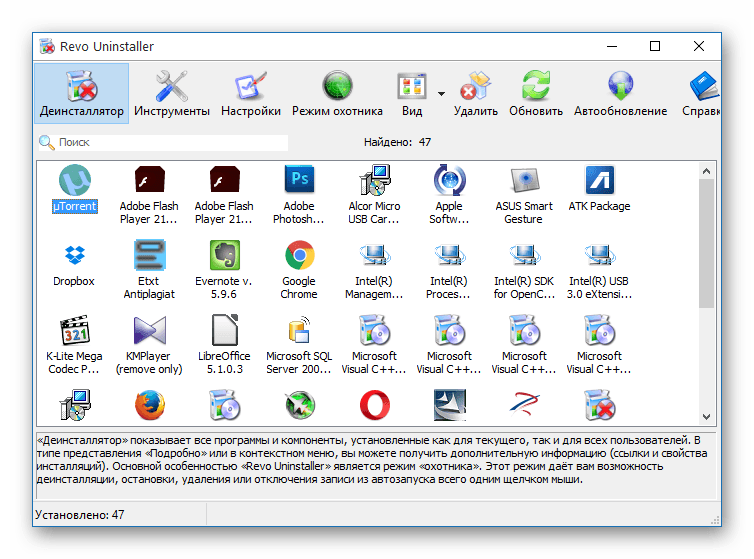
 Наша группа в TelegramПолезные советы и помощь
Наша группа в TelegramПолезные советы и помощь
 lumpics.ru
lumpics.ru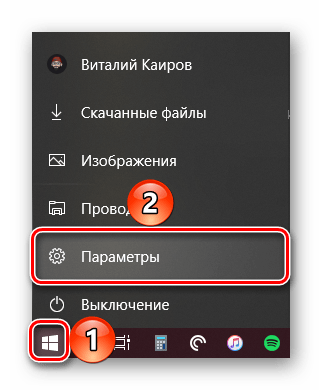
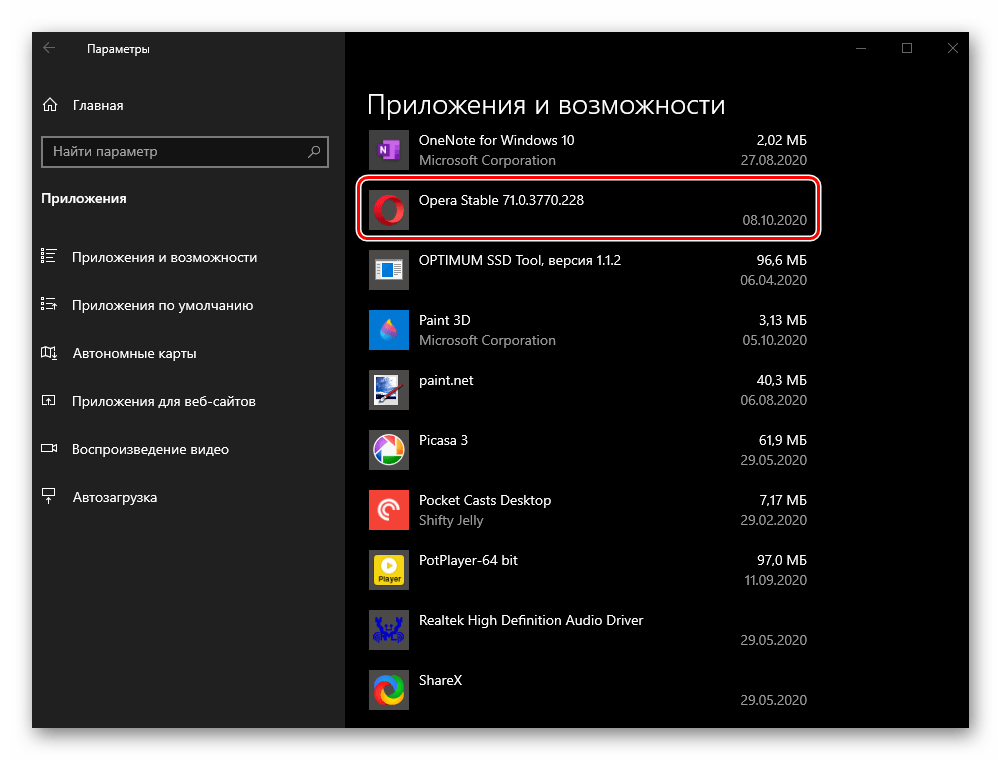
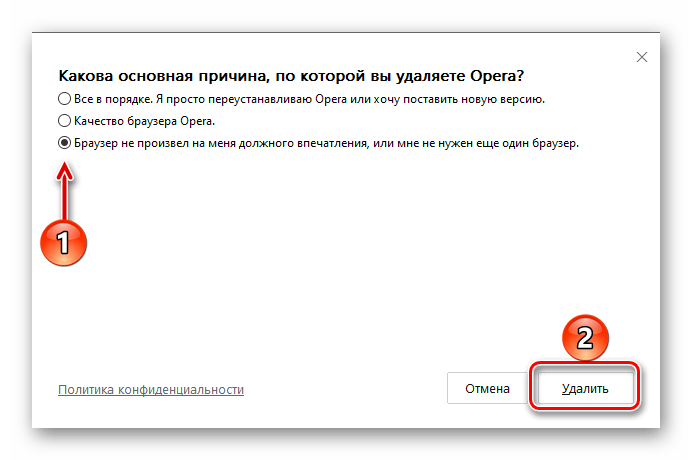
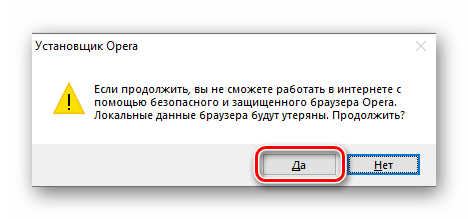

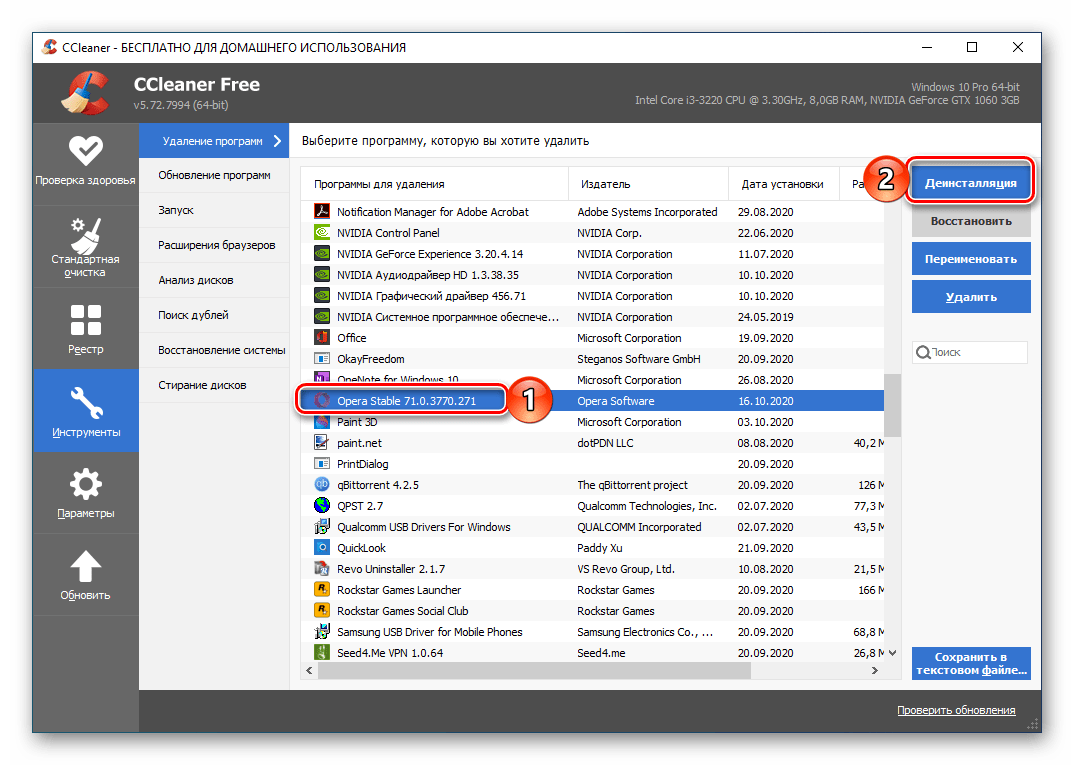


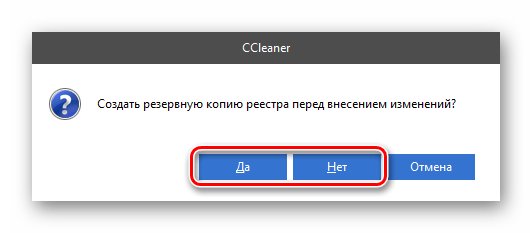
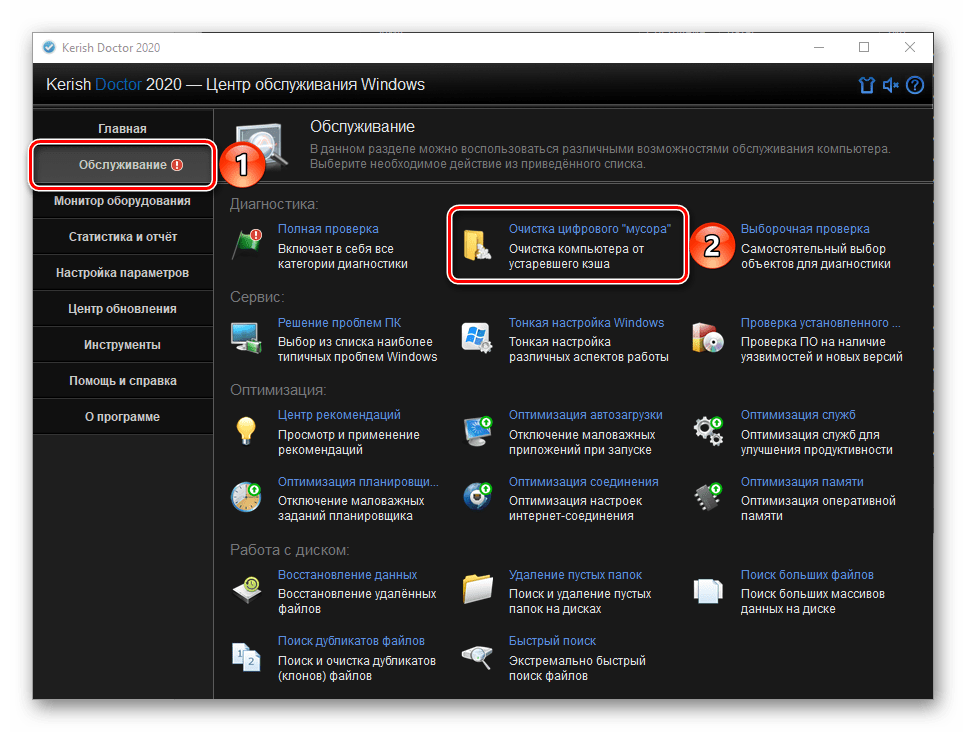
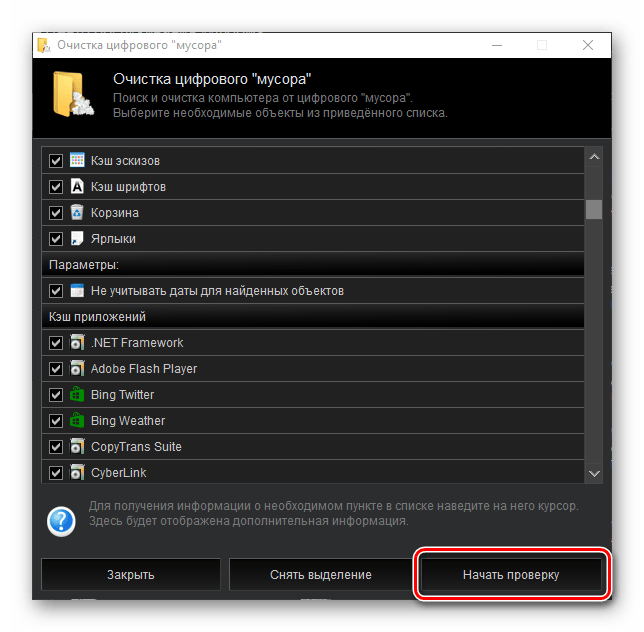
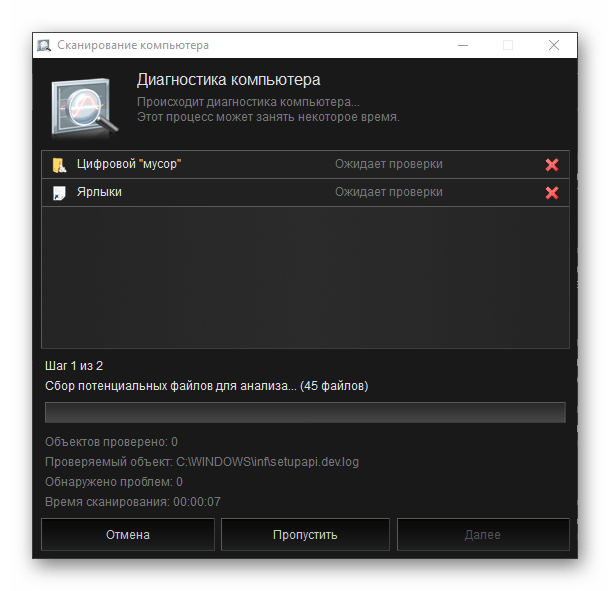
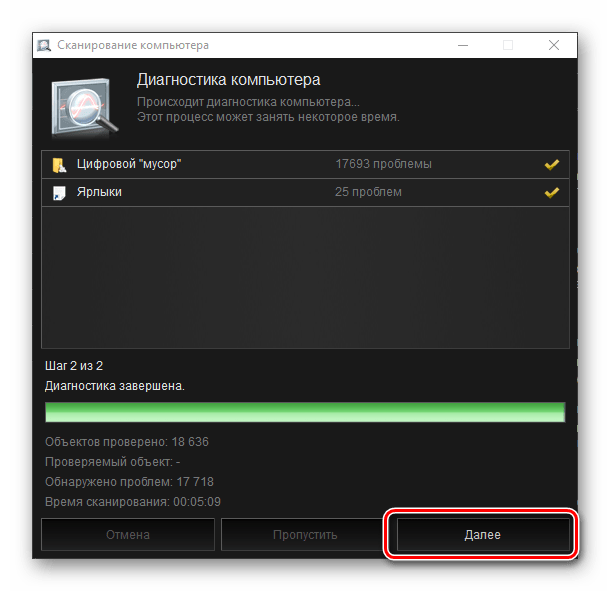

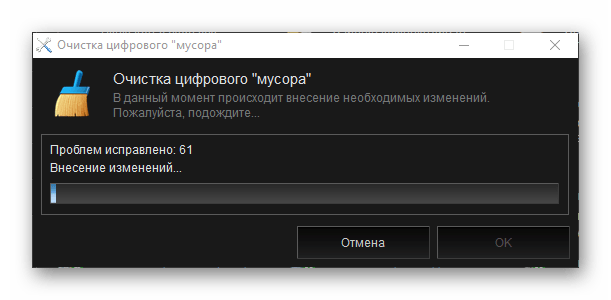
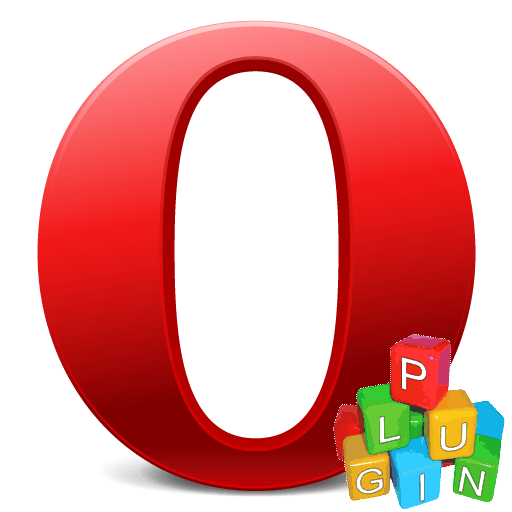


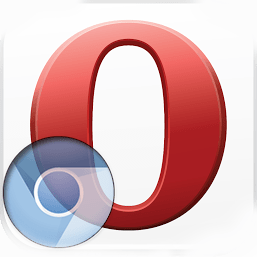
Очищал комп от этого недобраузера с помощью ccleaner’a. конечно жалко было его удалять, но после того как его перенеслина хромиум браузер скатился. только столкнулся с одней фигней когда удалил егоэ вместе с браузером удалилась еще и папка с загрузками куда сохранялись все файлы загруженные через оперу, а там было около 20 гигов нужных файлов..